首先检查Safari权限设置,确保摄像头、麦克风和屏幕共享已允许;接着启用插件支持并关闭防跟踪功能;清除网站数据与Cookie以重置隐私设置;更新macOS与Safari至最新版本;若问题仍存在,建议改用Zoom或Google Meet官方应用程序以获得完整功能支持。
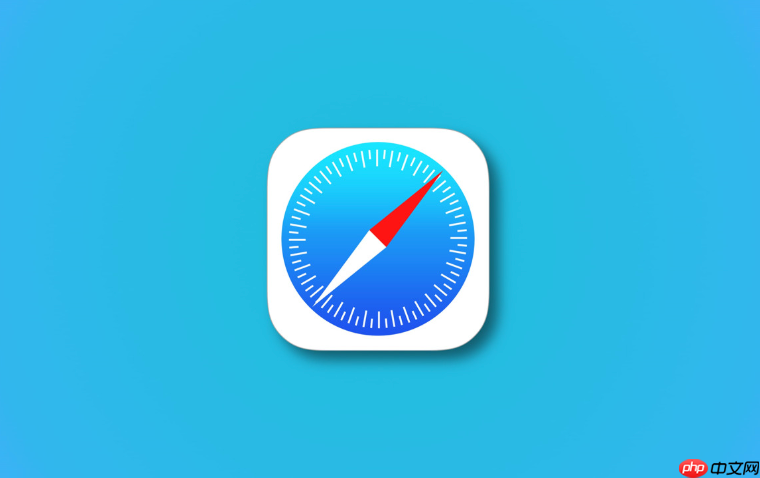
如果您尝试在 Safari 浏览器中加入 Google Meet 或 Zoom 会议,但无法正常共享视频、音频或屏幕,可能是由于浏览器权限、设置或兼容性问题导致。以下是解决此问题的步骤:
本文运行环境:MacBook Pro,macOS Sonoma。
Safari 需要明确的权限才能访问麦克风、摄像头和屏幕内容,若未授权会导致会议功能异常。
1、在 Safari 中打开 Google Meet 或 Zoom 网站,当页面请求使用麦克风或摄像头时,点击地址栏左侧的 “允许” 提示。
2、如果未弹出提示,进入 Safari 菜单栏,选择“Safari 浏览器” > “设置” > “网站”,在左侧列表中找到“摄像头”和“麦克风”。
3、在右侧找到 meet.google.com 或 zoom.us,将其权限设置为 “允许”。
4、对于屏幕共享,在同一“网站”设置中,选择“屏幕共享”,确保对应网站的权限为 “允许”。
某些会议服务依赖特定的网页技术或插件,需确保相关功能已开启。
1、在 Safari 菜单栏中,选择“Safari 浏览器” > “设置” > “网站”。
2、选择“插件”,在右侧列表中找到“Adobe Flash Player”(如使用旧版 Zoom 客户端嵌入),将其设置为 “在所有网站上运行”。
3、返回“通用”选项卡,确保“防跟踪”功能处于关闭状态,或在当前会议网站中临时允许跨站跟踪。
4、重启 Safari 并重新加载会议页面。
过期或损坏的网站数据可能干扰 WebRTC 功能,导致音视频流无法建立。
1、进入 Safari 菜单栏,选择“Safari 浏览器” > “设置” > “隐私”。
2、点击“管理网站数据”,在搜索框中输入“google.com”或“zoom.com”。
3、选中相关条目后,点击“移除”或“全部移除”。
4、返回“隐私”主界面,勾选“阻止所有 Cookie”,然后再次取消勾选,以重置 Cookie 权限。
5、关闭设置窗口,重新启动 Safari 并访问会议链接。
过时的 Safari 或 macOS 版本可能缺乏对最新 WebRTC 标准的支持,影响会议功能。
1、点击屏幕左上角苹果菜单 > “系统设置” > “通用” > “软件更新”。
2、安装所有可用的 macOS 更新,系统会自动更新 Safari 至最新版本。
3、更新完成后重启设备。
4、重新打开 Safari,访问 zoom.us 或 meet.google.com 测试音视频功能。
部分高级功能在浏览器中受限,使用原生应用可获得更稳定体验。
1、前往 Mac App Store 搜索“Zoom”或“Google Meet”。
2、下载并安装官方客户端。
3、打开应用,登录账户或输入会议号加入会议。
4、在应用内进行音视频和屏幕共享操作,避免浏览器兼容性问题。
以上就是safari浏览器无法使用Google Meet或Zoom怎么办_safari浏览器Google Meet/Zoom无法使用解决方法的详细内容,更多请关注php中文网其它相关文章!

每个人都需要一台速度更快、更稳定的 PC。随着时间的推移,垃圾文件、旧注册表数据和不必要的后台进程会占用资源并降低性能。幸运的是,许多工具可以让 Windows 保持平稳运行。

Copyright 2014-2025 https://www.php.cn/ All Rights Reserved | php.cn | 湘ICP备2023035733号